创建班次/班组
- 班次用于定义上班时段,以及休息时间;
- 班组用于定义一组共同上班的人员组合;
菜单页面
| 菜单路径:【生产管理】->【车间管理】->【班次/班组】 |
|---|
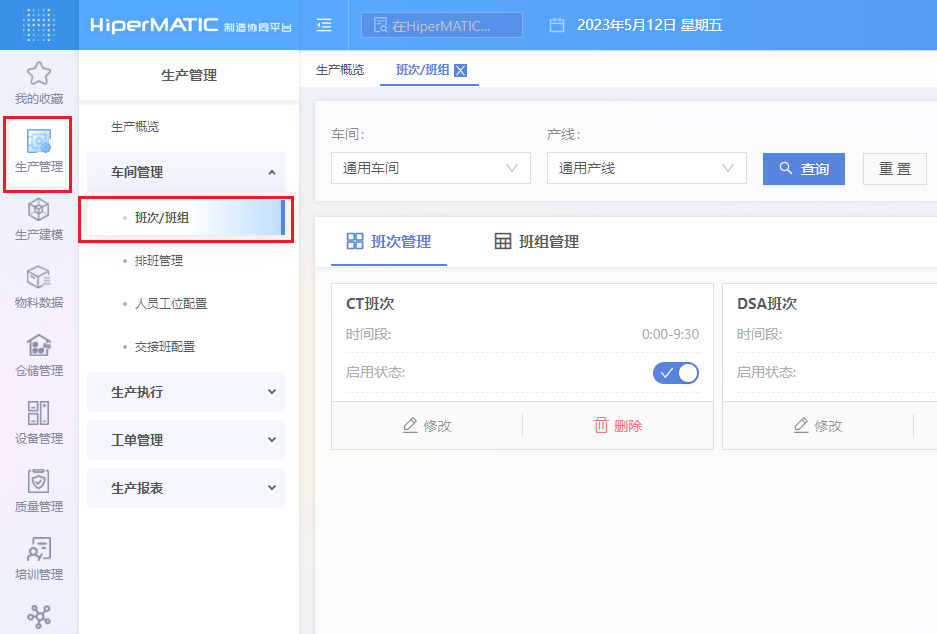 |
操作步骤:
1、新增班次:进入【班次/班组】页面,切换到班次管理、班组管理页签,点击“新增”按钮,填入相应信息后完成新增;
页面展示:
| 页面名称 | 图片 |
|---|---|
| 班次管理 | 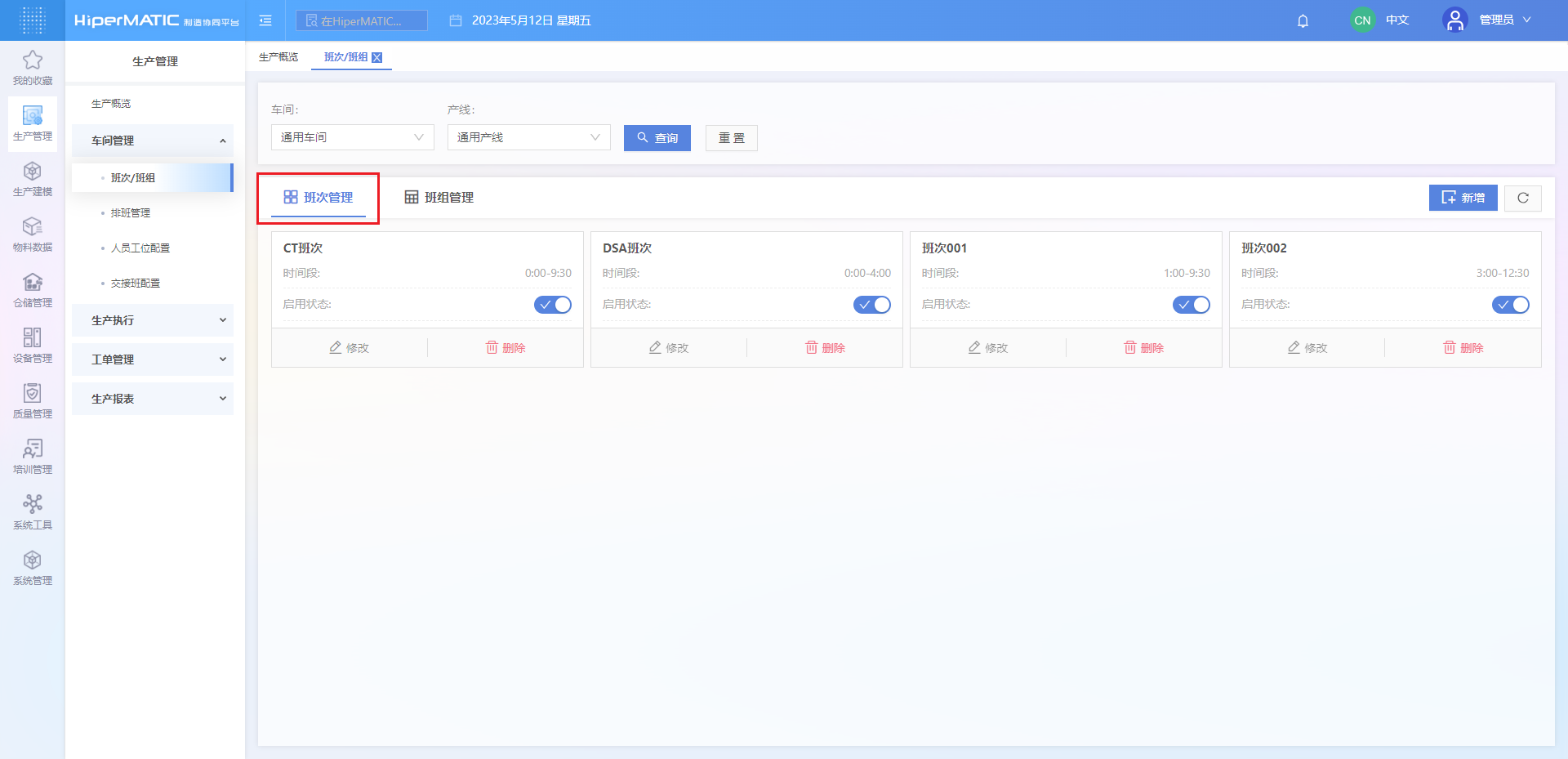 |
| 班组管理 | 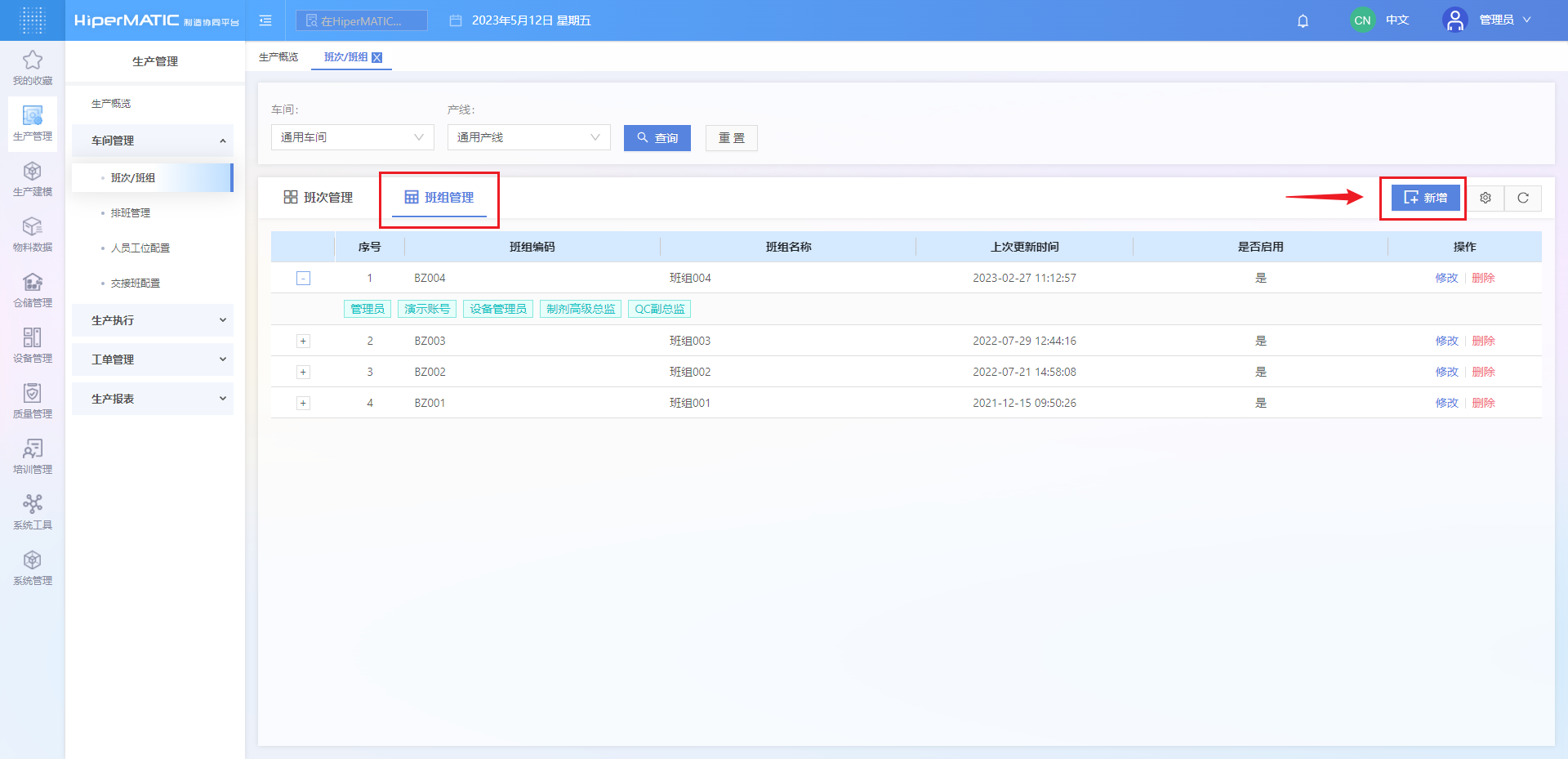 |
| 新增班次 | 新增班组 |
|---|---|
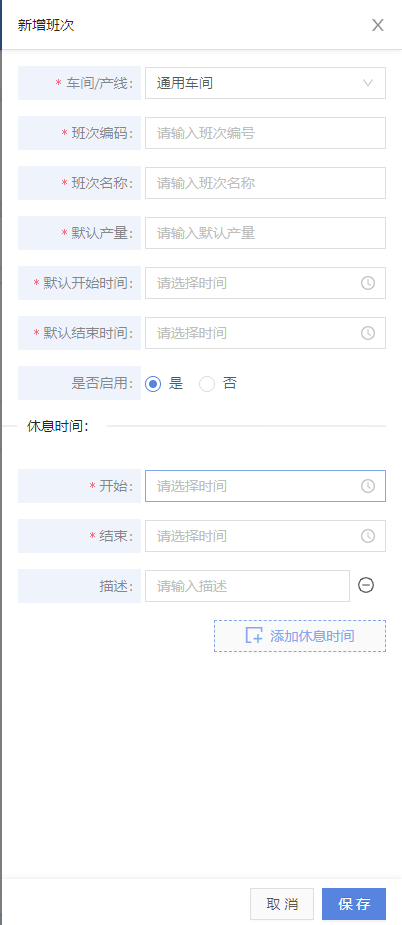 |
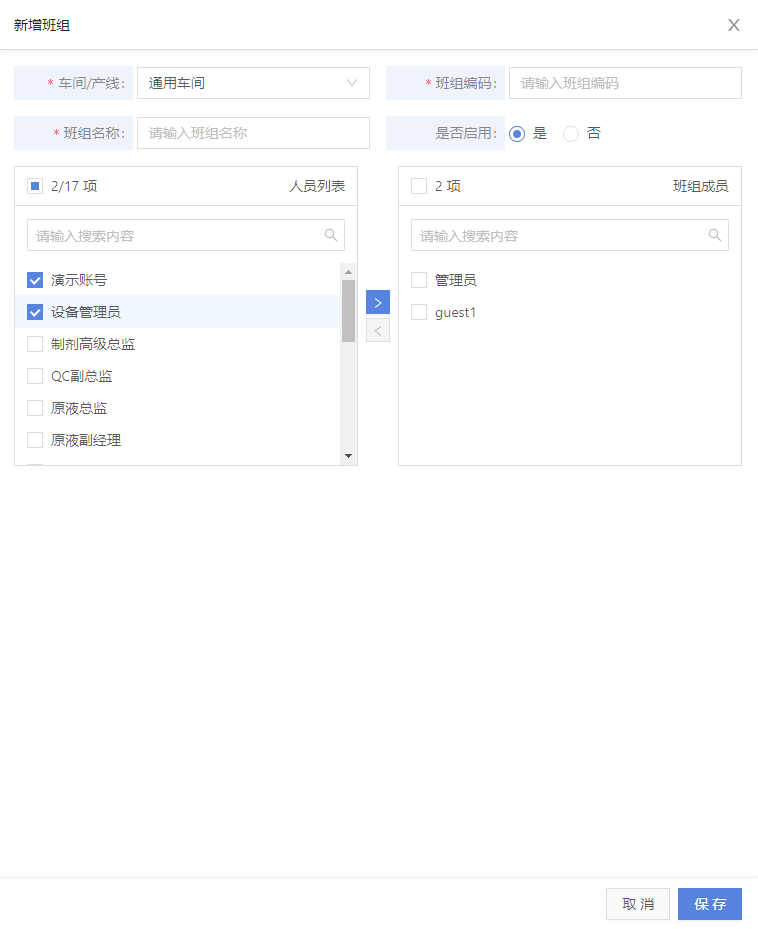 |
排班
- 排班用支持通用排班和为特定车间产线排班;
- 排班支持通用排班、循环排班,支持设置假期;
1)通用排班:一段时间内,某班组每天都上相同班次的班;
2)循环排班:一段时间内,某班组每天上不同的班次,总体上各班组上班的班次均衡; - 排班情况支持导出;
菜单页面
| 菜单路径:【生产管理】->【车间管理】->【排班管理】 |
|---|
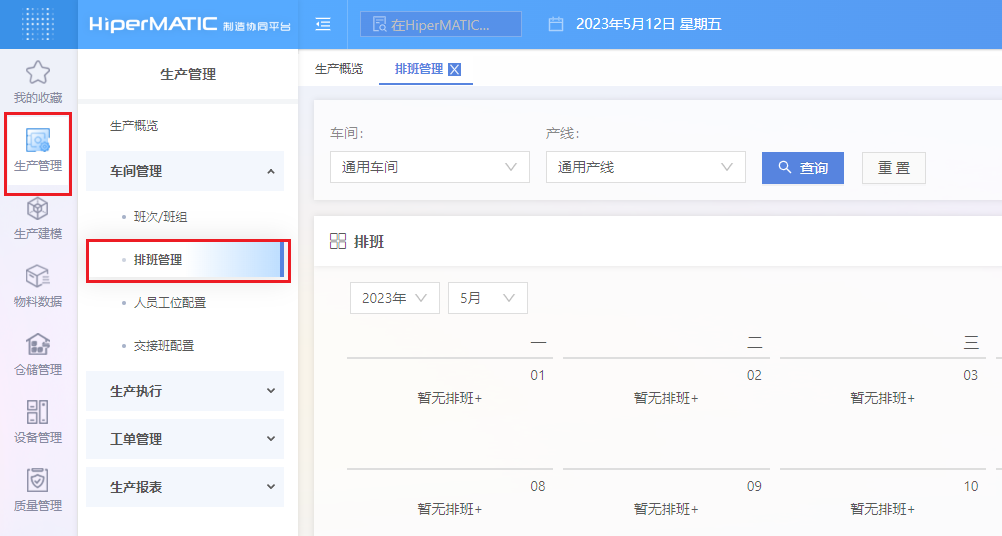 |
操作步骤:
1、进入【排班管理】页面,选择要排班的车间产线,不选择时候,为通用排班;
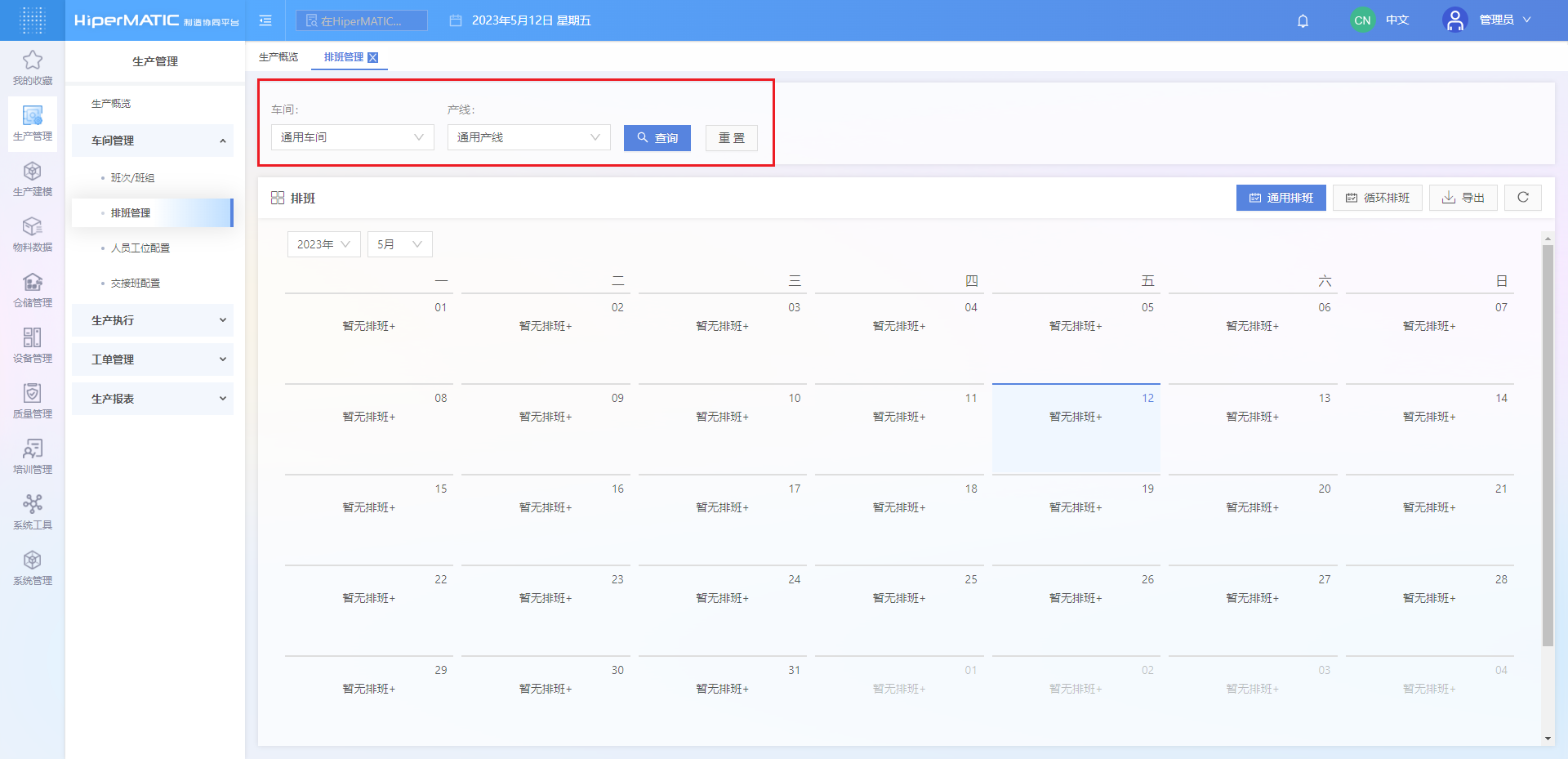
2、选择排班类型:通用排班、循环排班,填入信息并确认,即可完成排班;
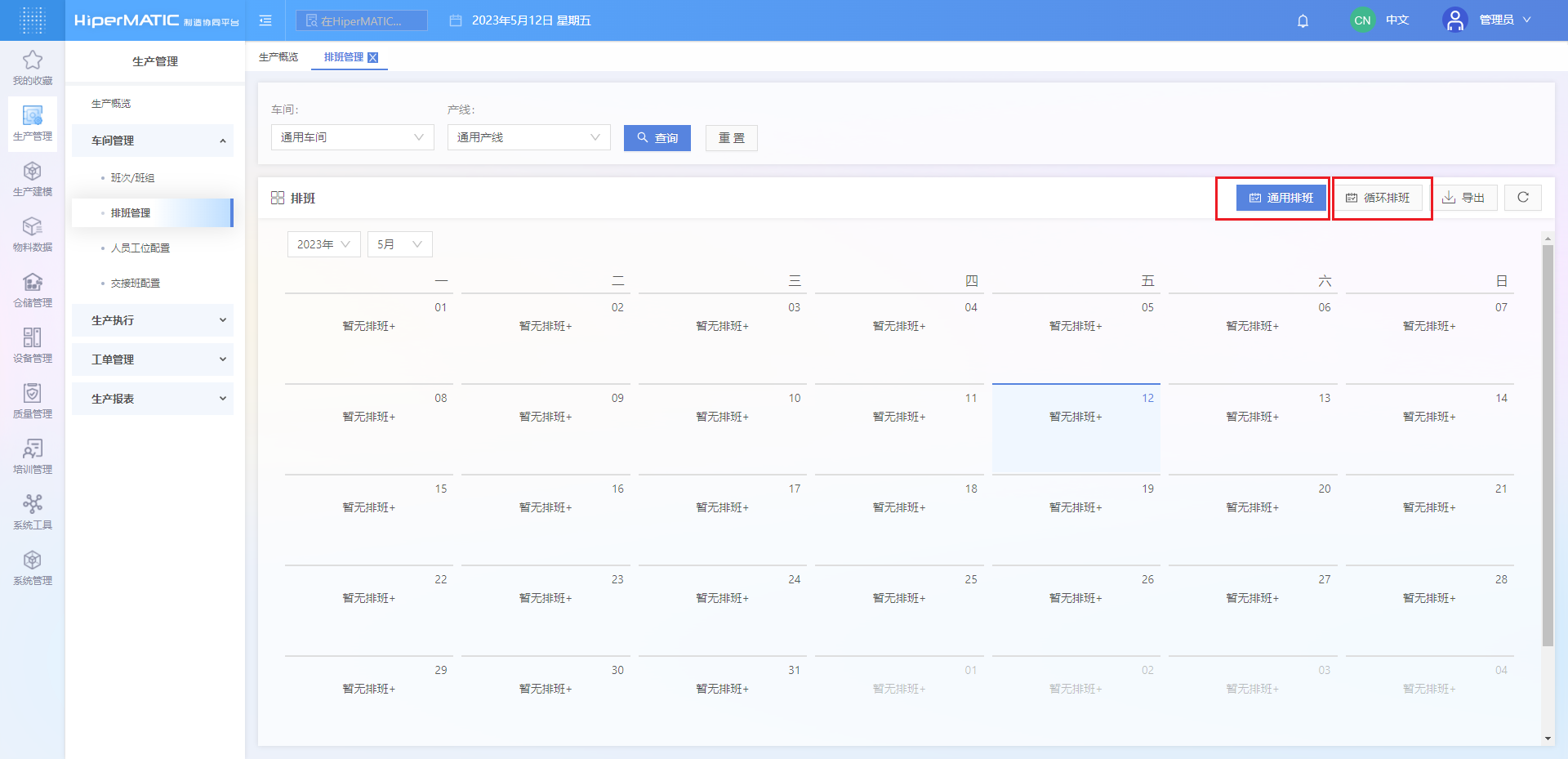
不同排班类型的操作页面 :
| 通用排班 | 循环排班 |
|---|---|
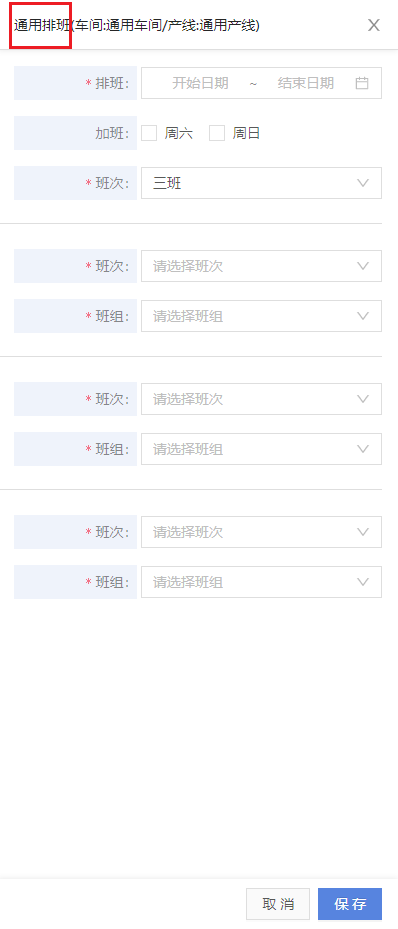 |
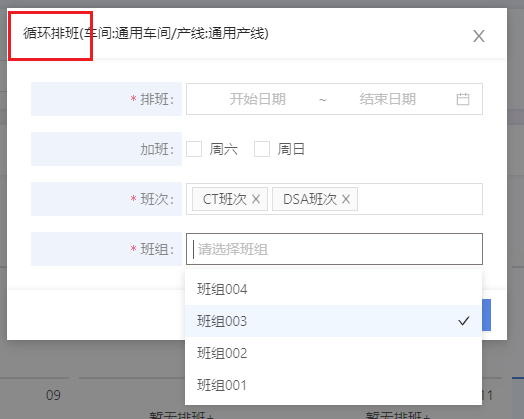 |
排班效果:
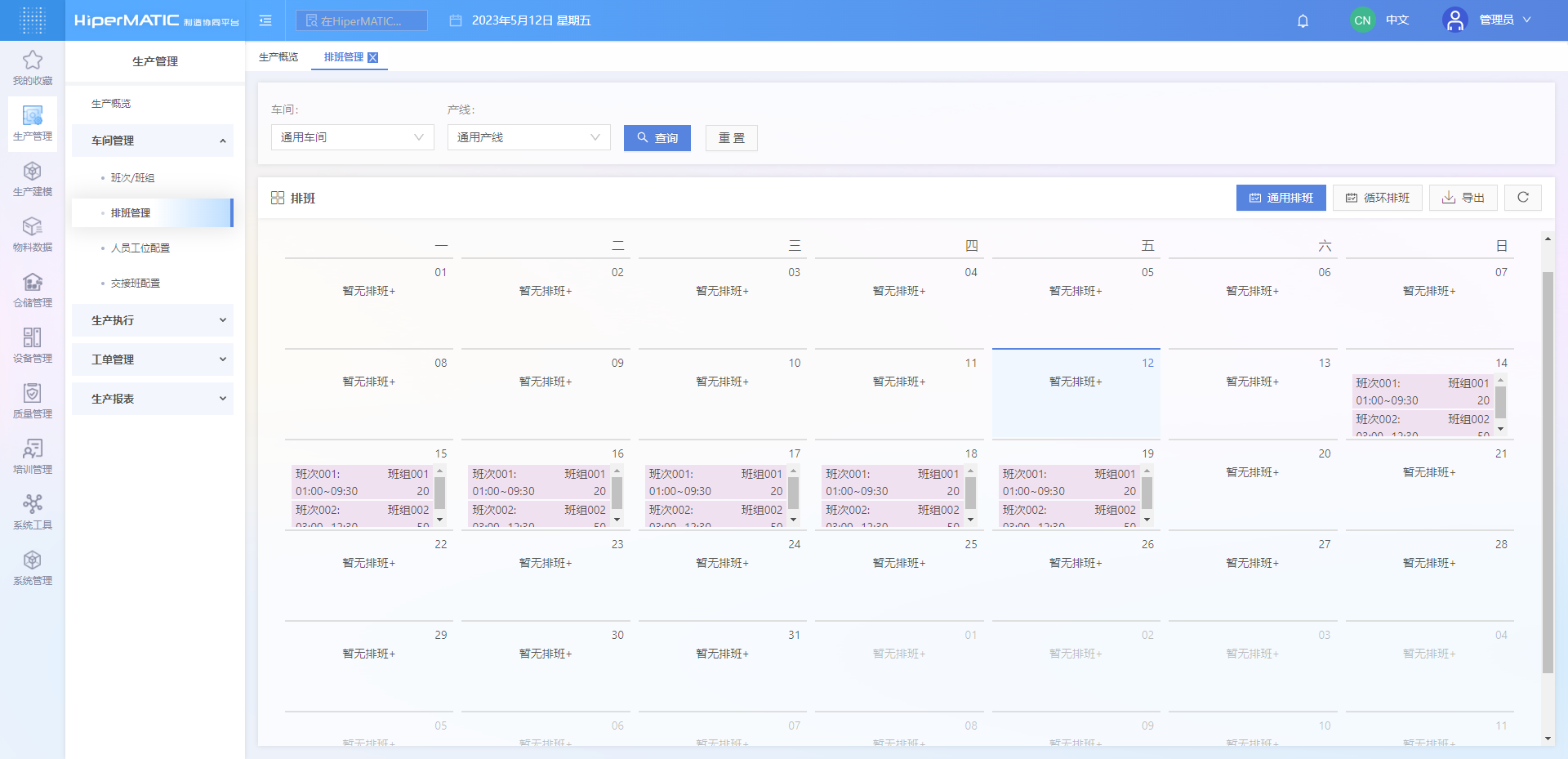
配置工位负责人员
- 为产线上的各个工位,设置负责人或设置负责班组;
- 设置效果:
1)每个人员具有被分配工位的操作权限,只能查看并执行相应工位上的任务;
2)对于有技能要求的工位,系统会自动匹配工位要求技能和人员所具备的技能,验证当前人员是否可进行工位操作;
菜单页面
| 菜单路径:【生产管理】->【车间管理】->【人员工位配置】 |
|---|
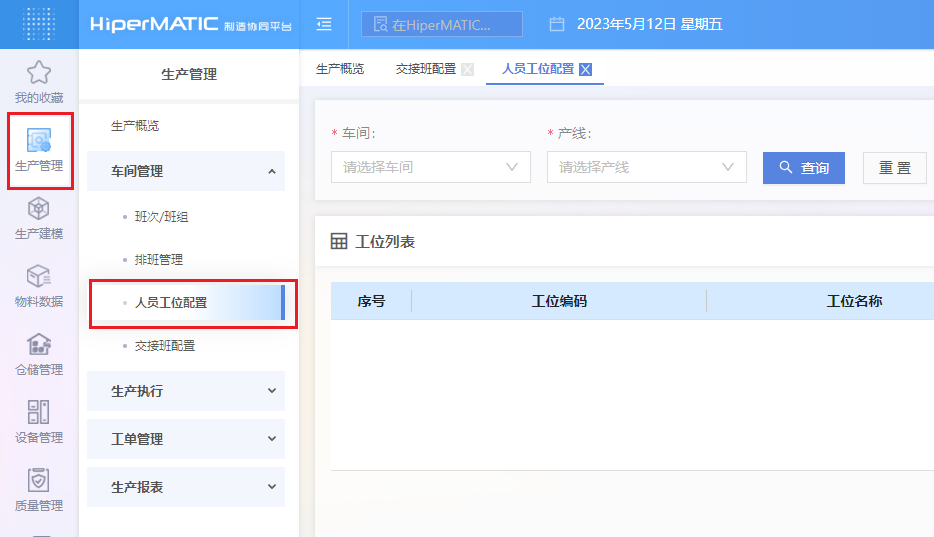 |
操作步骤:
1、进入【人员工位配置】页面,选择车间-产线,系统自动查找出所选产线下的全部工位;
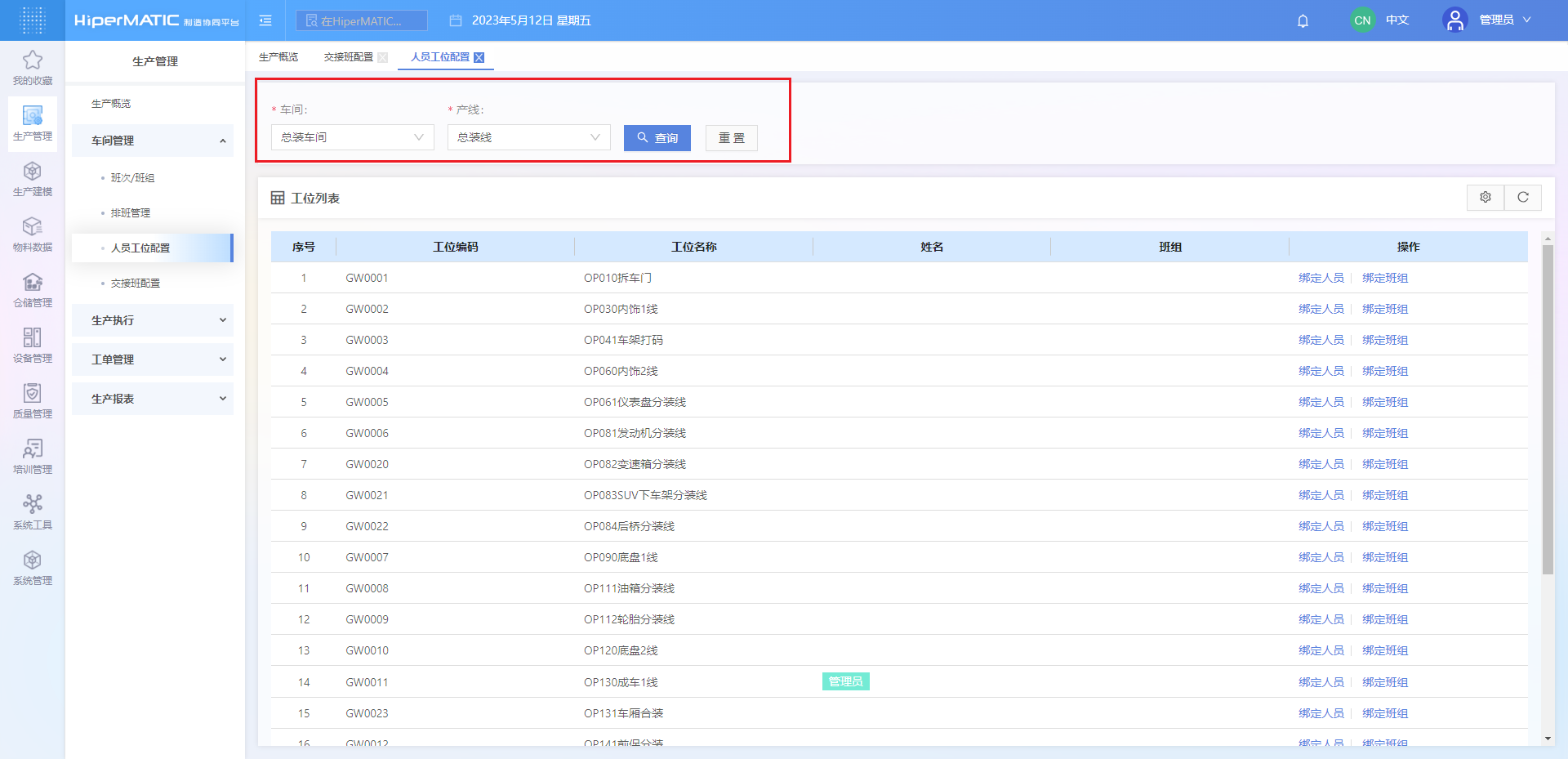
2、点击工位后的绑定人员或绑定班组按钮,选择人员或班组,实现绑定;
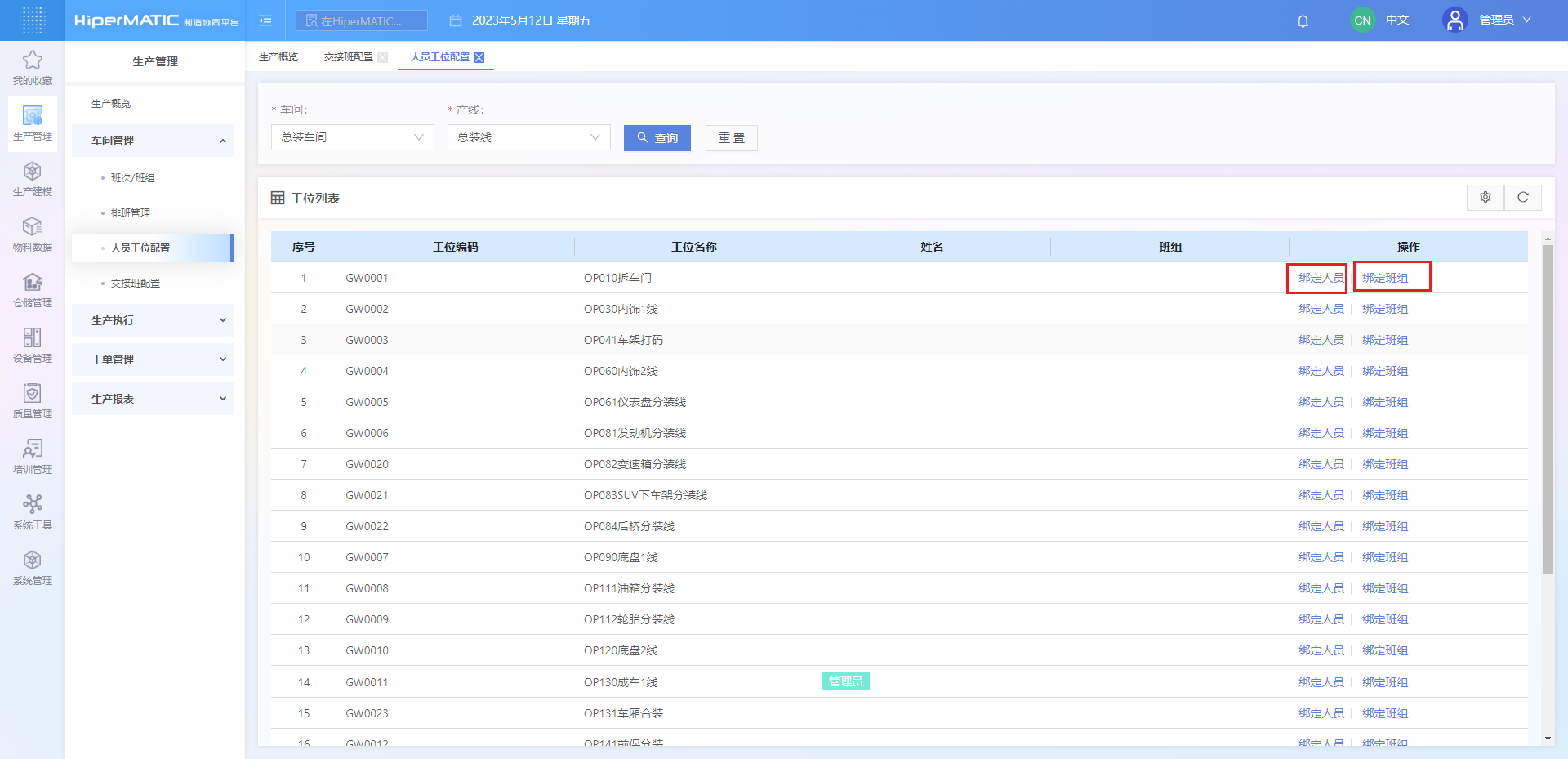
3、若需调整某工位的人员或班组绑定情况,只需要重复以上步骤1、2,选择新的绑定人员或班组即可;’
配置交接班检查项
- 为各个工位的交接班设置检查项,使现场操作工人在交接班时,可以直接进行相应项目的检查;
菜单页面
| 菜单路径:【生产管理】->【车间管理】->【交接班管理】 |
|---|
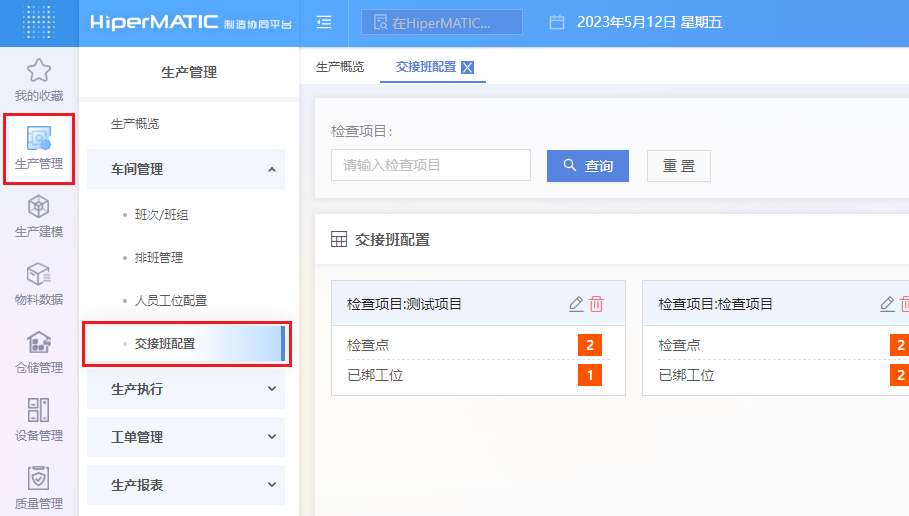 |
操作步骤:
1、进入【交接班配置】页面,点击新增按钮,自定义检查项目名称,选择当前检查项目使用的工位,并维护包含的检查点,保存即可;
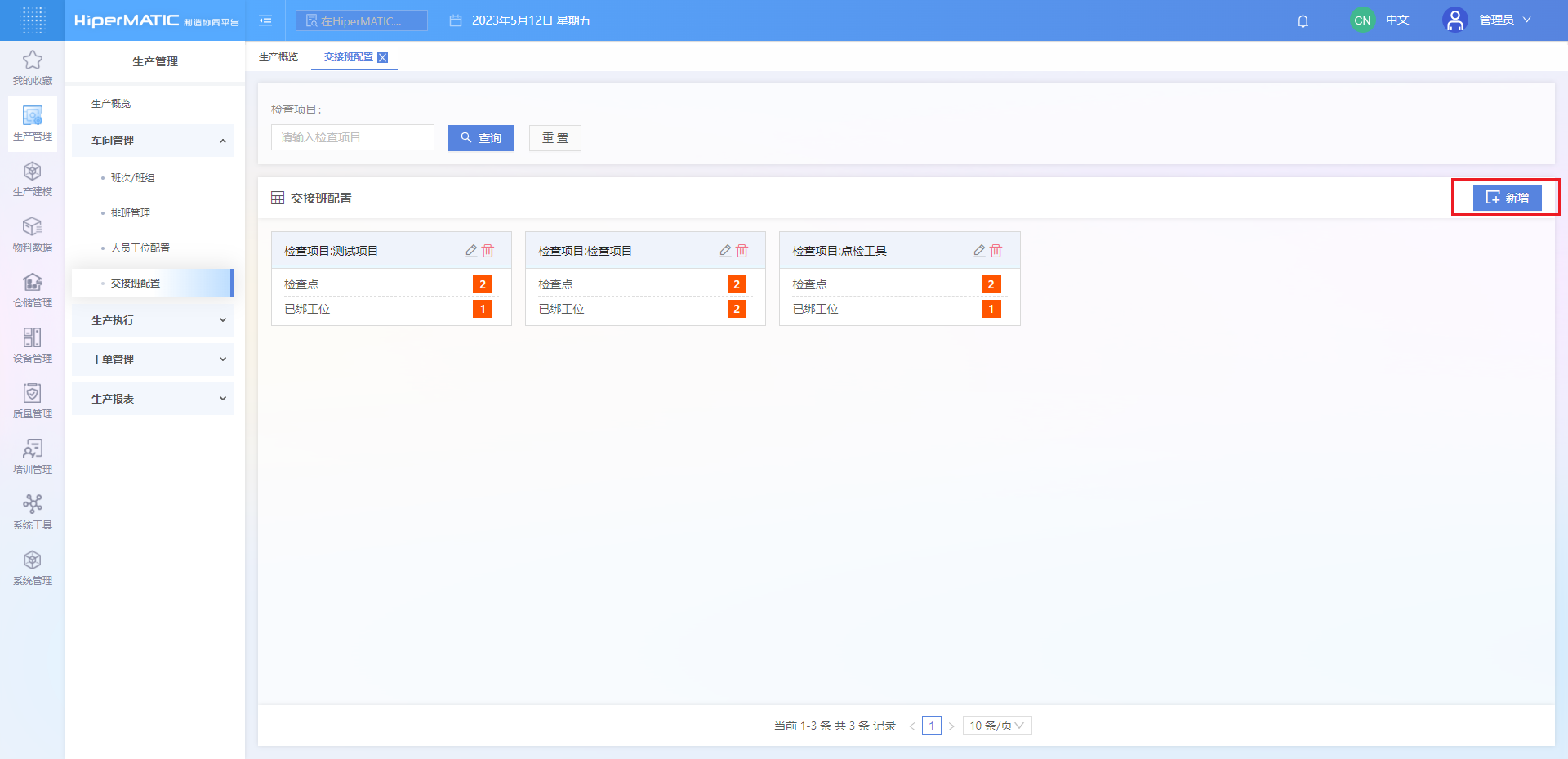
设置工单类型
- 对于关注点不同的工单,可以创建不同工单类型;
- 不同工单类型,可配置不同的扩展字段,并快速生成对应类型的工单管理页面;
- 可根据所生产产品关注的工单字段,将产品与工单类型绑定;
- 产品与工单类型关联后,生产计划下发时,系统会自动将生成的工单分配到对应类型的工单管理页面中,便于管理人员区别查看和管理;
菜单页面
- 涉及两个页面:
1)工单类型管理页面——用于管理系统中全部的工单类型;
2)工单管理页面——是根据工单类型快速生成的工单管理页面,用于管理此类型下的产品生产工单;
页面说明:
| 页面 | 菜单路径 | 图片 |
|---|---|---|
| 工单类型 | 菜单路径:【生产管理】->【工单管理】->【工单类型】 | 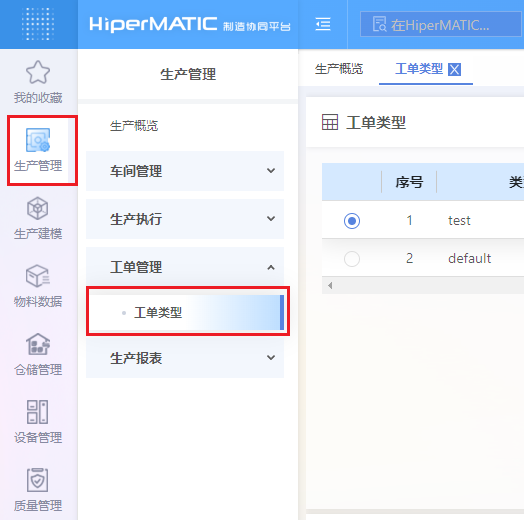 |
| 工单管理 | 菜单路径:【生产管理】->【工单管理】->【XXX工单】 | 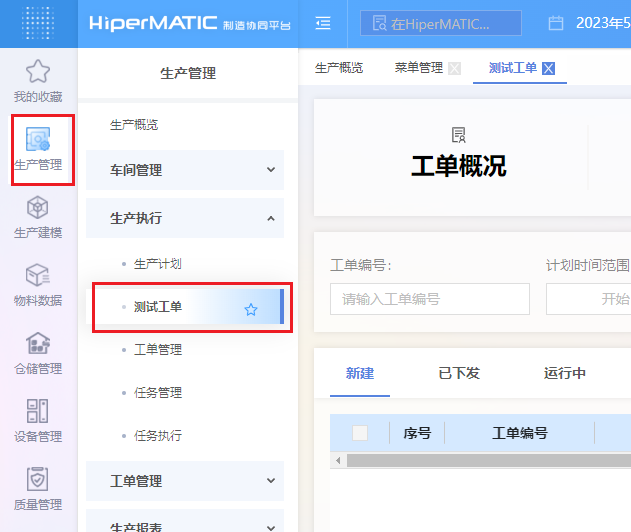 |
操作步骤:
1、进入【工单类型】页面,点击“新增”按钮,创建工单类型;
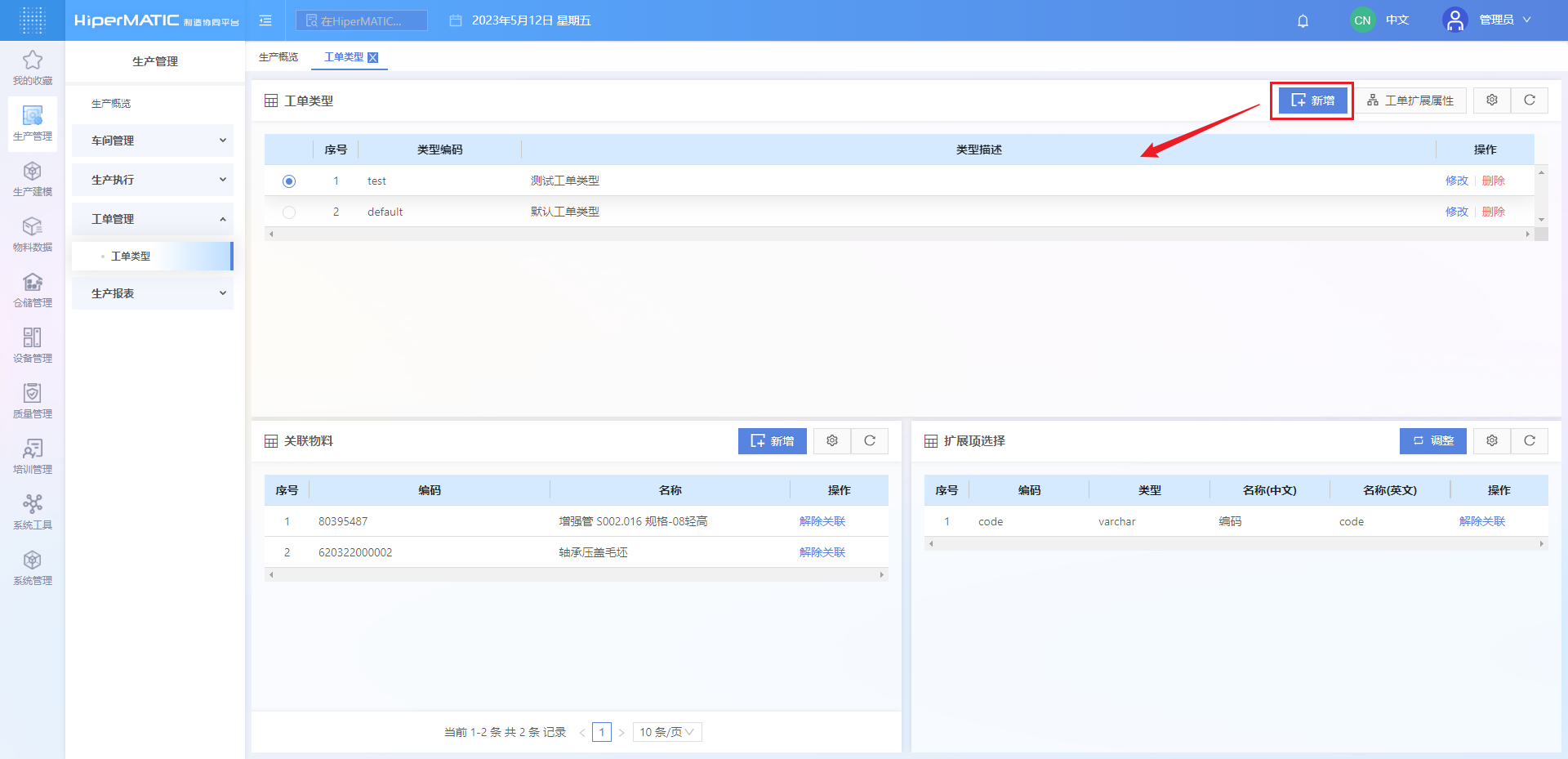
2、选中工单类型后,下方关联物料和扩展项,其中扩展项可以点击“工单属性类型”,维护扩展字段;
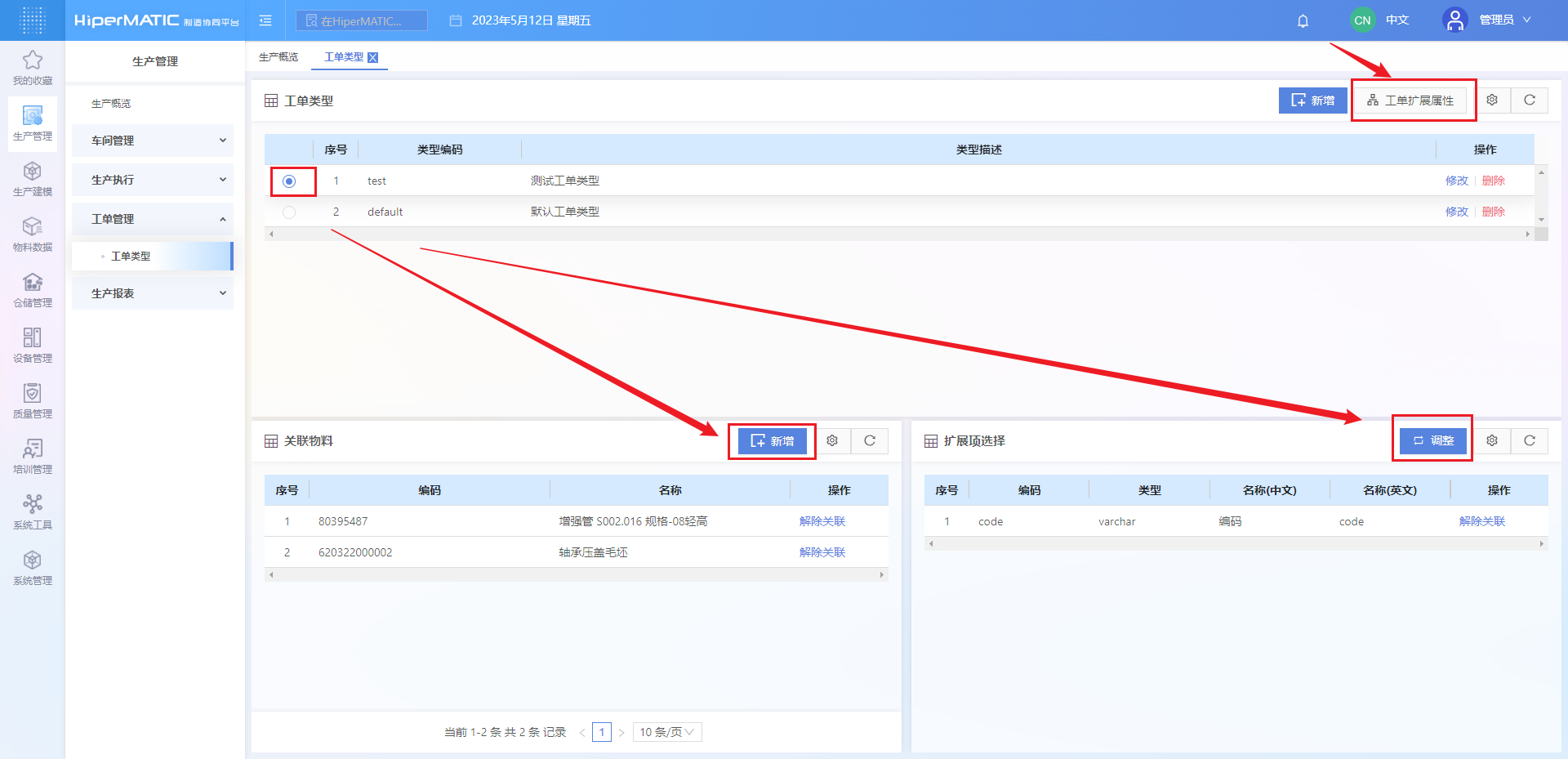
| 绑定物料 | 绑定扩展项 | 增加更多扩展项 |
|---|---|---|
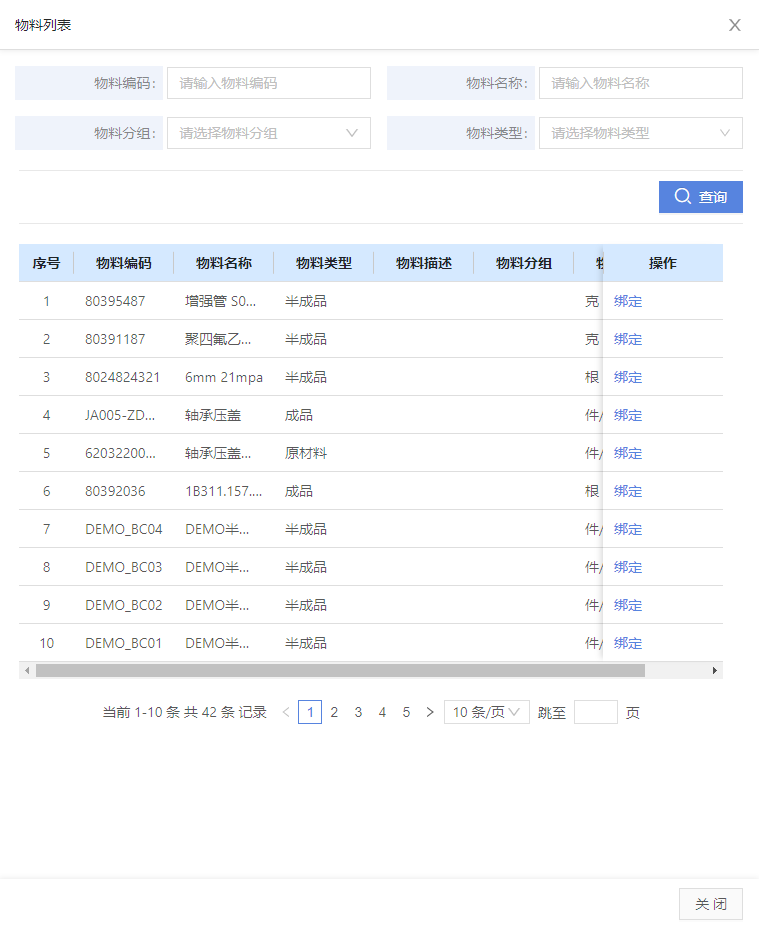 |
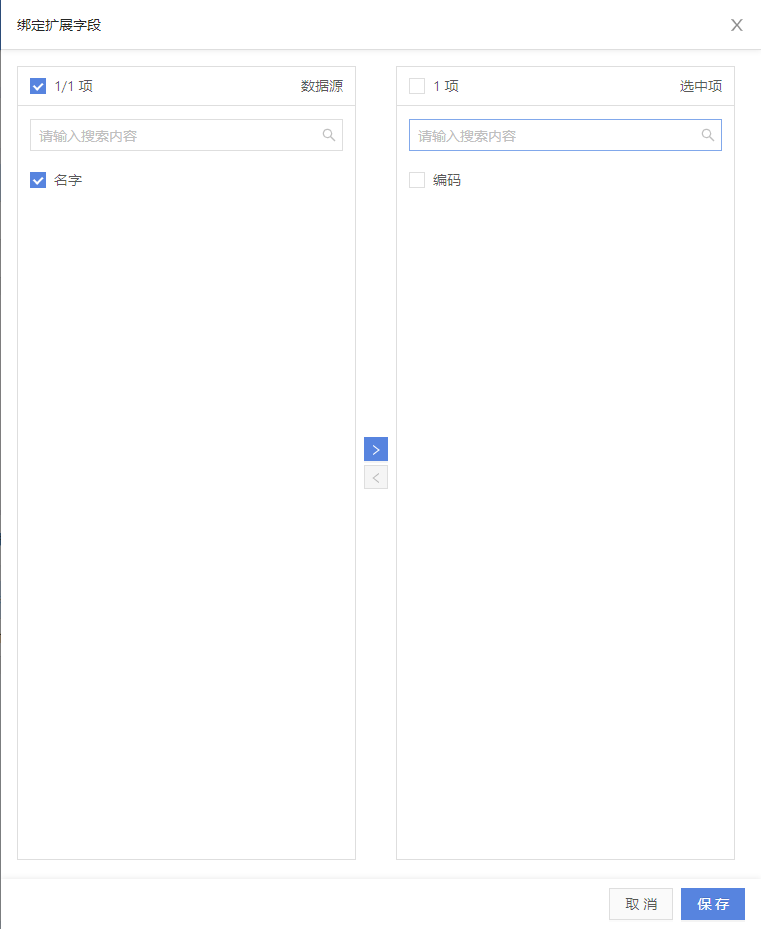 |
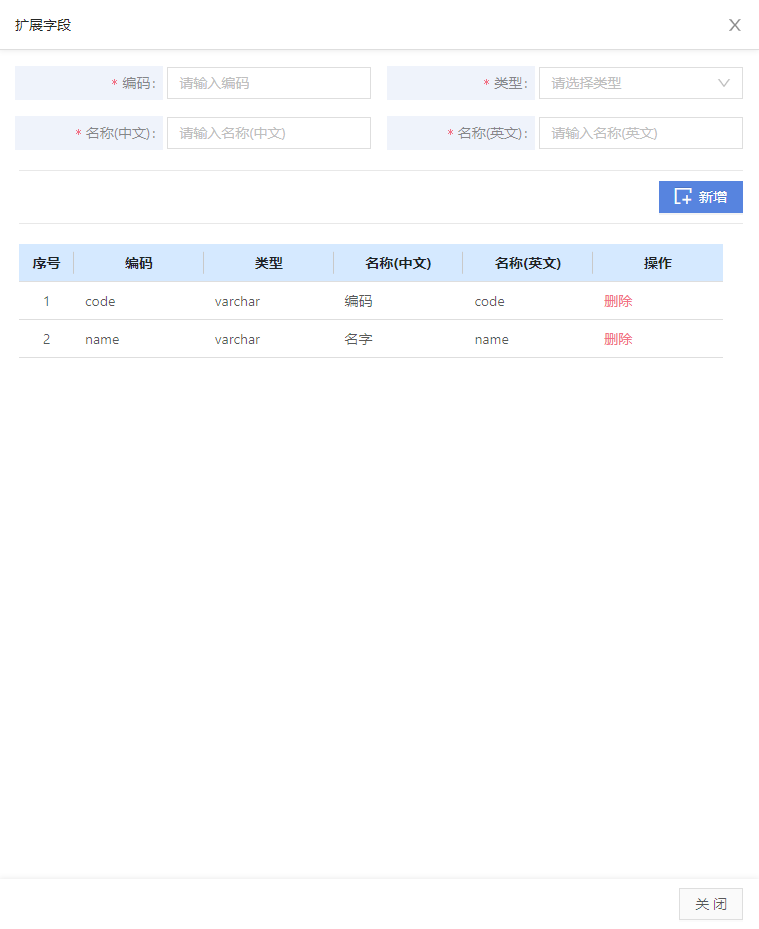 |

